- Puede que no necesites una dirección IP estática todos los días, pero sí ante alguna eventualidad
- Tu enrutador debería disponer de una opción para activarla pero, si no es así, Windows ayudará
- ¿Cómo es el procedimiento a seguir para asignar una dirección IP estática en Windows 10/11?
En diferentes circunstancias, puede que te preguntes cómo asignar una dirección IP estática en Windows 10/11. Para quienes no lo sepan, las direcciones IP estáticas se establecen manualmente como una dirección fija, permanente, que evita que tu enrutador asigne una de forma automática mediante el DHCP.
Es decir, al determinar una dirección IP estática en Windows, nos aseguramos de no depender del Protocolo de configuración dinámica de host, por lo que es importante que sepas cuáles son los pasos a seguir en tal caso.
En general, el DHCP es una forma práctica que tienen los equipos de conectarte a una red en pocos segundos. Como no tenemos que configurar el direccionamiento IP para cada dispositivo, ahorraremos mucho tiempo. Paradójicamente, puede que haya ocasiones en las que no queramos que la dirección IP cambie.
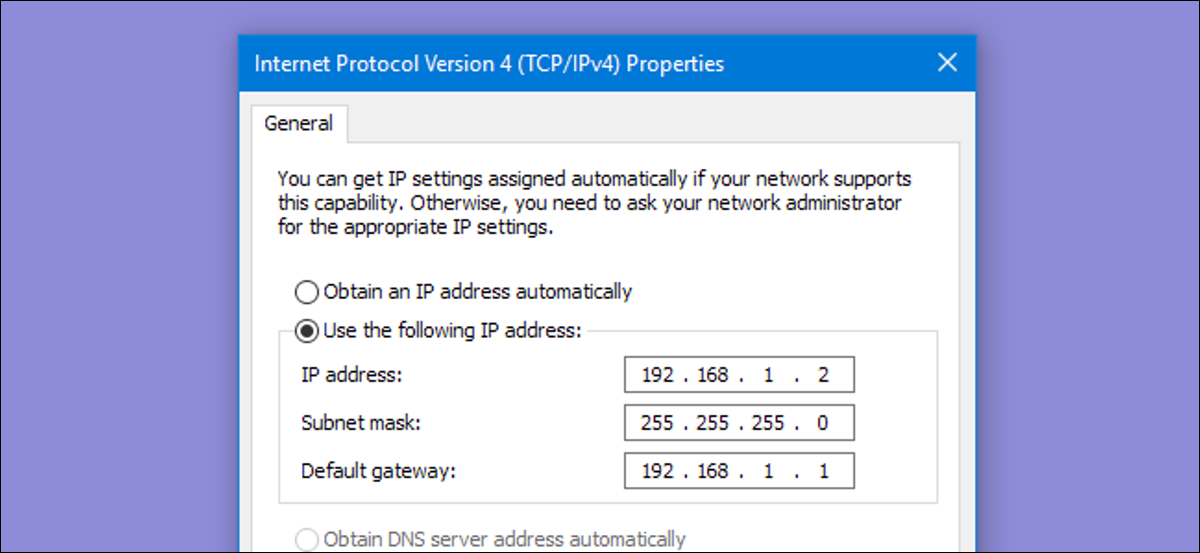
¿Cuándo es útil una dirección IP estática en Windows?
Si usas un dispositivo como servidor de medios doméstico y quieres que esté disponible con la misma dirección, tener una IP fija es algo que agradecerás, igual que si no quieres que tus equipos «se pierdan».
Por otro lado, hay que tener en cuenta que mientras algunos enrutadores se llevan bien con las nuevas direcciones IP otros tienen problemas para relacionarse con ellas. Otra vez, entonces tienen sentido las direcciones IP fijas.
Asignar una dirección IP estática en Windows
Sin perder de vista que algunos enrutadores modernos permiten establecer o asignar direcciones IP fijas directamente desde su configuración, en este artículo vamos a centrarnos en la configuración de Windows.
¿Cómo establecer una dirección IP fija en Windows 11?
Para establecer una dirección IP estática en Windows 11, debes abrir el apartado Configuración, ir a Red e Internet y luego buscar las Propiedades de tu red, haciendo click en el botón Editar para asignar la nueva IP manualmente.
Veamos cómo es el procedimiento más en detalle, analizando en profundidad cada uno de los pasos:
- Abre la Configuración de Windows 11 y, dentro de esta sección, busca el panel de Red e Internet a la izquierda
- Verás la conexión activa y las otras disponibles, así que presiona en Propiedades de la red que te interese
- Una vez dentro de la conexión a Internet desplázate hacia abajo, hasta encontrar la Asignación de IP
- Haz click en el botón de Editar a la derecha y, en el siguiente menú, cambia al modo Manual
- Pon el interruptor de IPv4 en activado, completa los datos de la red y dale a Guardar
Para que los cambios afecten el funcionamiento de tus redes, deberías reiniciar tu PC antes de continuar. También puede que la IP fija se establezca en ese momento, pero no podemos afirmarlo con total seguridad.
¿Cómo establecer una dirección IP fija en Windows 10?
Para establecer una dirección IP estática en Windows 10, debes abrir el apartado Configuración, ir a Red e Internet y luego buscar las Propiedades de tu red, haciendo click en el botón Editar para asignar la nueva IP manualmente.
Veamos cómo es el procedimiento más en detalle, analizando en profundidad cada uno de los pasos:
- Abre la Configuración de Windows 10 y, dentro de esta sección, busca el panel de Red e Internet a la izquierda
- Verás la conexión activa y las otras disponibles, así que presiona en Propiedades de la red que te interese
- Una vez dentro de la conexión a Internet desplázate hacia abajo, hasta encontrar la Asignación de IP
- Haz click en el botón de Editar a la derecha y, en el siguiente menú, cambia al modo Manual
- Pon el interruptor de IPv4 en activado, completa los datos de la red y dale a Guardar
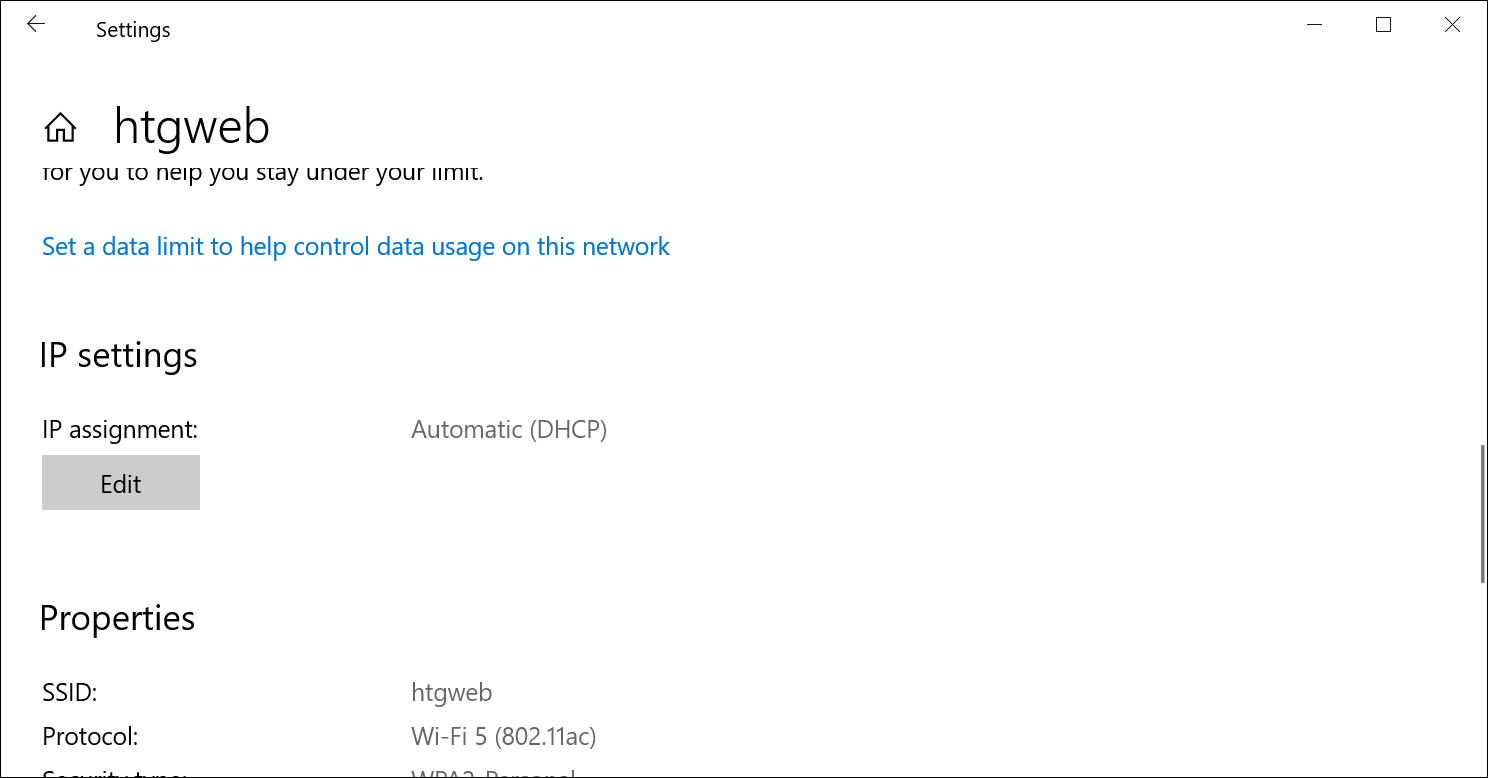
Para que los cambios afecten el funcionamiento de tus redes, deberías reiniciar tu PC antes de continuar. También puede que la IP fija se establezca en ese momento, pero no podemos afirmarlo con total seguridad.
Como puedes ver, el procedimiento es exactamente el mismo tanto en Windows 10 como en Windows 11, así que si estás pensando en actualizar tu ordenador y tienes temor de que te cueste acostumbrarte, no será un problema. Evidentemente, claro, al menos en lo que respecta a establecer direcciones IP estáticas de modo manual.


¿Tienes alguna pregunta o problema relacionado con el tema del artículo? Queremos ayudarte.
Deja un comentario con tu problema o pregunta. Leemos y respondemos todos los comentarios, aunque a veces podamos tardar un poco debido al volumen que recibimos. Además, si tu consulta inspira la escritura de un artículo, te notificaremos por email cuando lo publiquemos.
*Moderamos los comentarios para evitar spam.
¡Gracias por enriquecer nuestra comunidad con tu participación!